Pagina Inhoudsopgave
Bijgewerkt op Jul 30, 2025
Sinds de release in 2021 is Microsoft Windows 11 blijven updaten met nieuwe builds met regelmatige tussenpozen. De nieuwste is de 24H2-update, die veel nieuwe functies heeft geïntroduceerd en veel oude heeft gereviseerd. Het installeren van deze upgrade kan spannend zijn en uw systeem up-to-date houden met de nieuwste functies en verbeteringen. Gebruikers hebben echter verschillende problemen gemeld die de updateprocedure in de weg zitten.
Een veelvoorkomende uitdaging voor veel gebruikers is het probleem van weinig opslagruimte, aangezien deze update behoorlijk wat opslagruimte vereist. Dit artikel zal drie effectieve manieren onderzoeken om Windows 11 24H2 te installeren met weinig opslagruimte . Elke methode wordt zorgvuldig uitgelegd, waardoor het gemakkelijk is om te volgen en ervoor te zorgen dat uw Windows 11-installatie soepel verloopt.
Overzicht van Windows 11 24H2-installatie
Het installeren van deze nieuwste update gaat gepaard met verschillende overwegingen, met name met betrekking tot systeemvereisten en beschikbare opslag. Als nieuwste versie van Windows brengt 24H2 opwindende nieuwe functies om uw computerervaring aanzienlijk te verbeteren. Het begrijpen van het installatieproces is echter cruciaal voor een soepele upgrade. Veel gebruikers hebben vragen over opslagbehoeften, compatibiliteit met niet-ondersteunde pc's en of het mogelijk is om de update te installeren met onvoldoende schijfruimte.
Voor degenen die dieper willen duiken in hoe je Windows 11 24H2 installeert met weinig opslag, zijn hier enkele belangrijke punten die je zou moeten onderzoeken. Deze zullen je helpen ongegronde twijfels weg te nemen en je een duidelijker pad te geven om de nieuwe update te krijgen.
1. Hoeveel GB heb je nodig om Windows 11 24H2 te installeren?
Het is essentieel om de exacte opslagvereisten te kennen voordat u met de installatie begint. Grote updates zoals deze reviseren het besturingssysteem, dus u hebt minimaal 64 GB vrije opslagruimte op uw computer nodig.
2. Hoe installeer ik Windows 11 24H2 op een niet-ondersteunde pc?
Zelfs als uw pc niet aan de officiële specificaties voldoet, zijn er manieren om de installatie uit te voeren. Zorg er echter voor dat u de systeemvereisten van Windows 11 24H2 doorneemt om een basisidee te krijgen. Als er te weinig schijfruimte is, biedt dit artikel oplossingen. Klik op de link als uw pc Windows 11 24H2 niet kan draaien .
3. Is het mogelijk om Windows 11 24H2 te installeren als er onvoldoende schijfruimte is?
Dat kan zeker, en we zullen u in dit artikel door methoden leiden om de opslagbeperking te omzeilen. Het zal u kennis laten maken met een krachtige manier om elk laatste beetje van de opslag van uw computer te benutten.
Zorg ervoor dat u het deelt met anderen die mogelijk met soortgelijke uitdagingen te maken hebben als u deze gids nuttig vindt. Als u dat doet, zorgt u ervoor dat anderen niet zoveel moeite hoeven te doen als u.
Hoe Windows 11 24H2 te installeren met weinig opslag
Er zijn verschillende effectieve methoden om ruimte te maken voor de nieuwe versie, zelfs op apparaten met beperkte capaciteit. Ruimtegebrek kan frustrerend zijn, maar het hoeft uw upgrade niet te stoppen. Hieronder worden de drie mogelijke oplossingen beschreven voor het installeren van Windows 11 24H2 met weinig opslag :
Methode 1. Breid de doelpartitie uit - Gemakkelijkste
Omdat u het zich niet kunt veroorloven om uw opslagstation te upgraden, is de enige keuze die overblijft om alle mogelijke niet-toegewezen ruimte te gebruiken. De snelste manier om dit te doen is door EaseUS Partition Master te gebruiken, dat bekend staat om zijn robuuste schijfbeheerfuncties. Hiermee kunt u de beschikbare opslagruimte op het station waarop Windows wordt geïnstalleerd vergroten zonder dat u belangrijke bestanden hoeft te verwijderen.
Met de functie "Extend Partition" kunt u niet-toegewezen ruimte toevoegen aan uw doelpartitie, waardoor er meer ruimte ontstaat voor de installatie. U kunt dit op twee manieren doen, de eerste is door de huidige ruimte op uw schijf te gebruiken om de beschikbare ruimte uit te breiden. Als u geen niet-toegewezen ruimte beschikbaar hebt, kunt u een andere partitie verkleinen om ruimte vrij te maken.
Met deze methode kunt u ook ruimte van andere schijven halen en toewijzen aan de partitie waar de update wordt geïnstalleerd. Het is de eenvoudigste en snelste manier om schijfruimte voor uw installatie te vergroten, wat zorgt voor een soepele upgrade. Hieronder worden de uitgebreide instructies uitgelegd voor het installeren van Windows 11 24H2 met weinig opslag via deze software:
Optie 1. Breid de System C-schijf uit met niet-toegewezen ruimte
- 1. Klik met de rechtermuisknop op de schijf Systeem C: en selecteer 'Formaat wijzigen/Verplaatsen'.
- 2. Sleep het systeempartitie-einde naar de niet-toegewezen ruimte om het toe te voegen aan de C:-schijf. En klik op "OK".
- 3. Klik op 'Taak uitvoeren' en 'Toepassen' om de bewerkingen uit te voeren en de C-schijf uit te breiden.
Optie 2. Systeem C-schijf uitbreiden zonder niet-toegewezen ruimte
- 1. Klik met de rechtermuisknop op een grote partitie met voldoende vrije ruimte op de systeemschijf en selecteer 'Ruimte toewijzen'.
- 2. Selecteer de systeemschijf in het gedeelte Ruimte toewijzen van (*) aan en sleep het einde van de schijf Systeem C naar de niet-toegewezen ruimte. Klik op "OK" om te bevestigen.
- 3. Klik op 'Taak uitvoeren'. De in behandeling zijnde bewerkingen worden weergegeven. Klik op 'Toepassen' om de wijzigingen op te slaan en de C-schijf uit te breiden.
0:00-0:26 Systeemschijf uitbreiden met niet-toegewezen ruimte; 0:27-0:58 Systeemschijf uitbreiden zonder niet-toegewezen ruimte.
Met EaseUS Partition Master kunt u de doelpartitie eenvoudig uitbreiden door niet-toegewezen ruimte samen te voegen of andere partities te verkleinen. Dit maakt het de perfecte tool om ervoor te zorgen dat u voldoende ruimte hebt om Windows 11 24H2 zonder gedoe te installeren.
Methode 2. Gebruik twee USB-sticks
Hoewel het onconventioneel lijkt, kan deze methode het gebrek aan opslagruimte voor de nieuwe update compenseren. U moet twee USB-flashstations gebruiken voor de installatie om een deel van de installatiegegevens naar externe opslag te verplaatsen.
Voordat u verdergaat, is het essentieel om alle nodige voorbereidingen te treffen voor het installeren van Windows 11 24H2 met weinig opslag . Zorg ervoor dat uw USB-flashstations gereed zijn en controleer nogmaals of u belangrijke gegevens hebt geback-upt.
Stap 1. Maak een Windows 11 24H2 USB-flashstation
Om te beginnen heb je twee flash drives nodig met minimaal 16GB aan grootte en twee vrije USB poorten op je PC. Nadat je een van de drives op de computer hebt aangesloten, volg je deze stappen om Windows 11 USB te maken:
Stap 1. Begin met het openen van de officiële Windows 11 downloadpagina om de Windows-installatiemedia te downloaden met behulp van 'Nu downloaden'. Zodra het is gedownload, start u het programma en gaat u akkoord met de voorwaarden via 'Accepteren'.
Stap 2. Kies vervolgens de gewenste taal en Windows-editie en tik op "Volgende" om de optie "USB-flashstation" te selecteren. Druk daarna op "Volgende" om het flashstation te selecteren dat u hebt aangesloten en klik op "Volgende". Gebruik ten slotte "Voltooien" om het proces van het maken van een opstartbare schijf om Windows te installeren te starten.
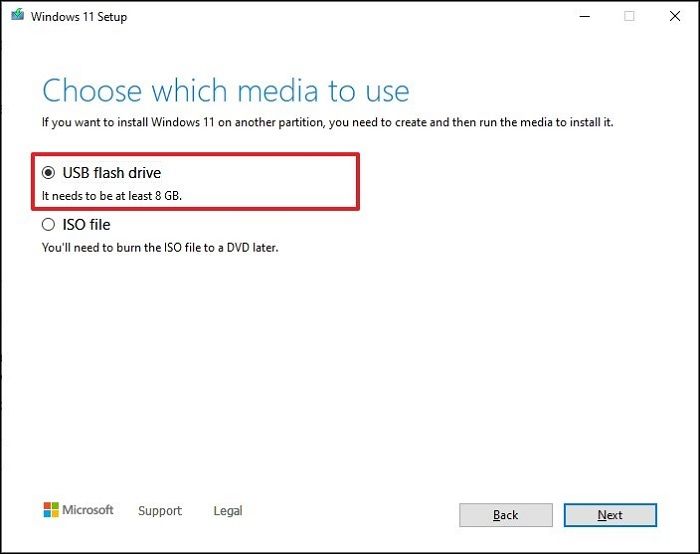
Fase 2. Windows 11 24H2 installeren
Zodra de procedure om de Windows 11 flash drive te maken is voltooid, is het volgende onderdeel om deze op uw systeem te installeren. Hieronder vindt u de uitgebreide instructies voor het installeren van Windows 11 24H2 met weinig opslag :
Stap 1. Sluit uw lege flashdrive aan op de computer, samen met de Windows 11 flashdrive, en open de opstartbare USB in Windows Explorer. Start vanuit de inhoud van de drive het bestand "Setup.exe" en klik op "Volgende".
Stap 2. Selecteer op het scherm "Setup needs space to update" uw lege USB-station met behulp van de optie "External Storage Device". Klik daarna op "Next" en verwijder extra opslagruimte uit de Prullenbak, Downloads en Opslaggebruik als u dat wilt.
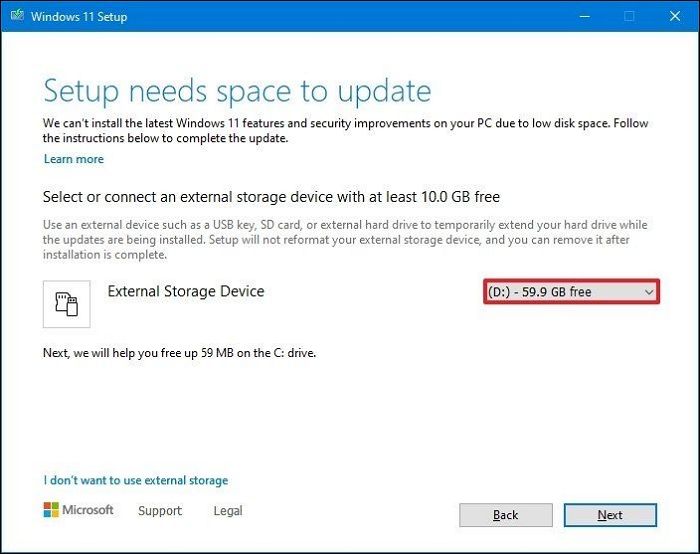
Stap 3. Druk nu op "Refresh" gevolgd door "Next" om de "Install" optie te gebruiken om het installatieproces te starten. Om er zeker van te zijn dat alles naar wens is, volg je de aanwijzingen op het scherm zorgvuldig.
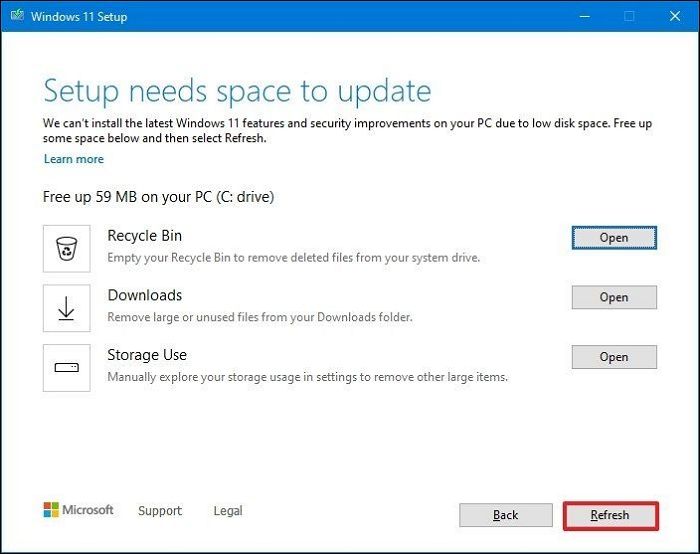
Methode 3. Compacte opdrachten uitvoeren
Als de vorige methoden niet haalbaar zijn, is er nog een manier om het te proberen. U kunt Windows 11 24H2 ook installeren door compacte opdrachten uit te voeren. Deze methode verkleint de grootte van systeembestanden, waardoor u de installatie op een schijf met beperkte ruimte kunt plaatsen. Houd er rekening mee dat het rommelen met systeembestanden ernstige gevolgen kan hebben als het niet goed wordt gedaan. Hieronder wordt uitgelegd hoe u Windows 11 24H2 installeert met weinig opslagruimte :
Stap 1. Zorg er eerst voor dat de opdrachtprompt wordt gestart met beheerdersrechten door 'Als administrator uitvoeren' te gebruiken. Voer nu 'compact.exe /compactOS:always' uit om de bestanden van het besturingssysteem te comprimeren en schijfruimte vrij te maken.
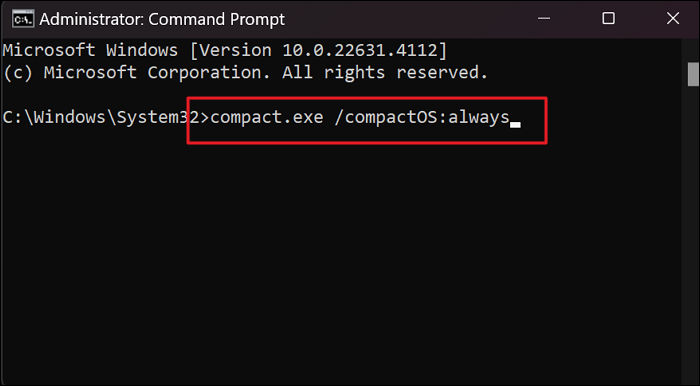
Stap 2. Zodra u de bestanden hebt gecomprimeerd, gaat u verder met het standaardinstallatieproces met behulp van de opstartbare USB-stick. U kunt deze procedure na de update omkeren of anders via de opdracht "compact.exe /compactOS: never".
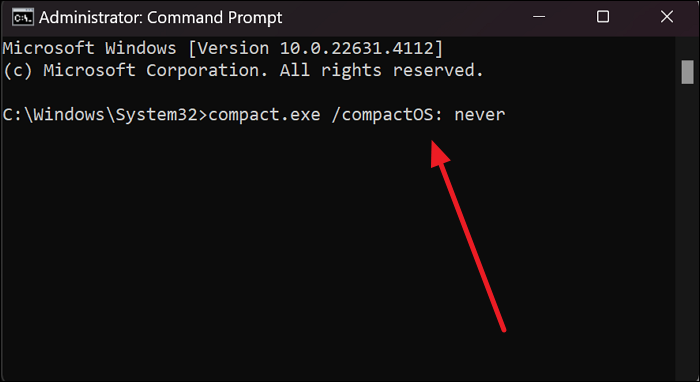
Conclusie
Kortom, het hoeft geen ontmoedigende taak te zijn om Windows 11 24H2 te installeren met weinig opslag . Dit artikel onderzocht drie effectieve methoden om opslaguitdagingen te overwinnen, en elke methode biedt een praktische oplossing. Ze bieden allemaal een manier voor gebruikers om met ruimtebeperkingen om te gaan tijdens het upgradeproces.
Van deze opties is het gebruik van EaseUS Partition Master om uw doelpartitie uit te breiden het gemakkelijkst en betrouwbaarst. Het stroomlijnt het proces van het verkrijgen van extra opslag zonder de noodzaak van externe apparaten of complexe opdrachten. Deze voordelen maken het de aanbevolen keuze voor een probleemloze installatie.
Veelgestelde vragen over het installeren van Windows 11 24H2 wanneer er niet genoeg ruimte is
Wanneer u niet genoeg vrije ruimte hebt en de nieuwste OS-update wilt, hebt u mogelijk vragen. Hieronder worden de antwoorden op enkele veelgestelde vragen over het installeren van Windows 11 24H2 met weinig opslag beschreven:
1. Hoeveel ruimte is er minimaal nodig om Windows 11 te installeren?
U hebt minimaal 64 GB vrije opslagruimte nodig om deze versie van OS op uw pc te draaien. Het is echter raadzaam om meer ruimte beschikbaar te hebben voor de beste ervaring en om problemen te voorkomen. Dit komt doordat het installatieproces extra ruimte vereist voor tijdelijke bestanden en systeemupdates.
2. Kan ik Windows 11 vanaf USB installeren op niet-ondersteunde hardware?
Ja, dat kan, zelfs als Microsoft geen ondersteuning biedt voor deze apparaten. U kunt de hardwarecontrole omzeilen met verschillende methoden om de installatiebestanden aan te passen zodat de upgrade op niet-ondersteunde pc's mogelijk is.
3. Moet ik updaten van Windows 11 22H2 naar 24H2?
Upgraden van een oudere versie naar een nieuwere versie wordt sterk aanbevolen als uw systeem aan de vereisten voldoet. De 24H2-update brengt essentiële verbeteringen, verbeterde functies en betere beveiliging. Als uw opslag beperkt is, kunt u de methoden in dit artikel volgen om de upgrade zonder problemen te voltooien.
Hoe kunnen wij u helpen?
Gerelateerde artikelen
-
Kan ik Windows-wachtwoorden ontgrendelen? Ja [5 beginnerstools]
![author icon]() Tina/2025/07/30
Tina/2025/07/30 -
Herstel Beschadigde, Verwijderde of Verloren Partities
![author icon]() Tina/2025/07/30
Tina/2025/07/30 -
Beginnersgids - Installeer een nieuwe harde schijf/SSD in Windows 10/8/7
![author icon]() Tina/2025/07/30
Tina/2025/07/30 -
RAW naar FAT32 formatteren met een Gratis RAW naar FAT32 Converter
![author icon]() Tina/2025/07/30
Tina/2025/07/30
EaseUS Partition Master

Beheer partities en optimaliseer schijven efficiënt
